Omvendte GIF-er: En rask og komplett veiledning og verktøyoversikt
Vil du gjøre GIF-er mer underholdende? Snu det om. Så hvis du leter etter en utmerket og kreativ måte å lage morsomme eller looping GIF-er på, krydre eller legge til en kreativ stil til GIF-videoene dine, bør du prøve å reversere GIF-er. Oppdag forskjellige plattformer og effektive metoder for å redigere og reversere GIF-filer ved å bruke vår grundige veiledning med en rask appoversikt og en trinn-for-trinn-prosess.
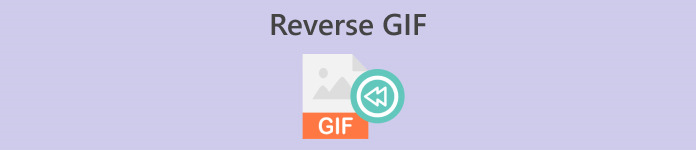
Her er en rask oversikt over ulempene og fordelene ved hvert verktøy og programvare.
| App | Fordeler | Ulemper |
| Capcut | ◆ og lett tilgjengelig på Android. ◆Ha mange funksjoner, maler, klistremerker og filtre å velge mellom. | ◆ Du må laste den ned først. ◆ En ganske komplisert reverseringsprosess |
| GIF Maker – Video til GIF | ◆ Den tilbyr nyttige verktøy. ◆ Gratis og tilgjengelig for Android-brukere. | ◆ Den har noen få popup-annonser. ◆ Du må velge GIF-rammer for å reversere manuelt. |
| Video Converter Ultimate | ◆ Effektiv og rask prosess. ◆ Kompatibel med Windows og Mac. ◆ Ingen vannmerker. ◆ Utganger av høy kvalitet. | ◆Du må laste den ned først for å få tilgang til verktøyene og funksjonene. |
| Enkel GIF-animator | ◆ Rask og enkel reverseringsprosess. ◆ Enkel å navigere. | ◆ Kun for Windows ◆ Den er bare tilgjengelig de første 20 gangene du bruker den. ◆ Den har et gammelt klassisk grensesnitt. |
| Online GIF-verktøy | ◆ Reverserer automatisk GIF-en etter opplasting. ◆ Gir verdifulle verktøy for å forbedre GIF. | ◆ Du kan ikke bruke flere verktøy samtidig. |
| EZGIF | ◆ Rask og ukomplisert prosess ◆ En gratis nettplattform for å redigere GIF-ene dine. | ◆Noen verktøy må kanskje avklares, spesielt for folk som ikke er kjent med redigering. |
| GIFGIF -er | ◆ Reverser raskt GIF. ◆ Effektive verktøy med mange nyttige funksjoner. ◆ Lar deg dele videoutgangene dine på alle sosiale medieplattformer. | ◆Du kan ikke bruke flere verktøy samtidig. |
Del 1. Hvordan reversere en GIF på et skrivebord
1. Video Converter Ultimate
Lag reverserte GIF-er med Video Converter Ultimate. Det er en alt-i-ett-videokonverterer og -redigerer med mange avanserte funksjoner og verktøy for å gjøre videoredigeringsreisen din rask og problemfri. Slik bruker du Video Converter Ultimate til å reversere GIF-er.
Trinn 1. Last ned og installer Video Converter Ultimate
Last ned Video Converter Ultimate ved å klikke på Gratis nedlasting knappen nedenfor og kjør installasjonsprogrammet.
Gratis nedlastingFor Windows 7 eller nyereSikker nedlasting
Gratis nedlastingFor MacOS 10.7 eller nyereSikker nedlasting
Trinn 2. Gå til Video Reverser Tool
Åpne Video Converter Ultimate, finn og trykk Verktøykasse. Søk Video reverser i søkeboksen og klikk på den.
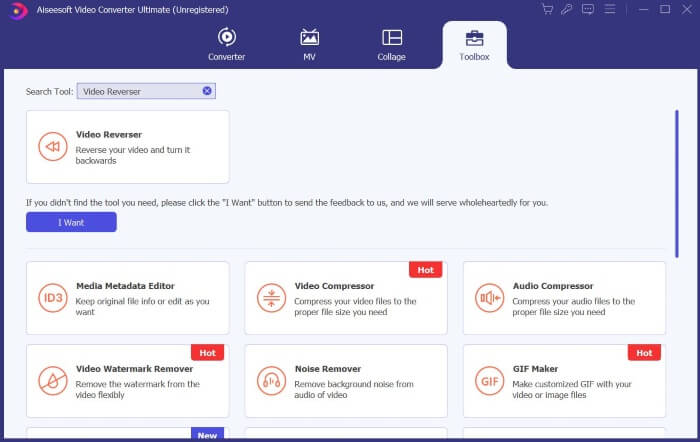
Trinn 3. Reverser videoen
trykk I tillegg til ikonet for å velge og laste opp filen du ønsker å reversere.
Trinn 4. Eksporter din reverserte GIF
Når filene er ferdig lastet, klikker du Eksport, og Video Converter Ultimate vil lagre din reverserte GIF i standardmappen din.
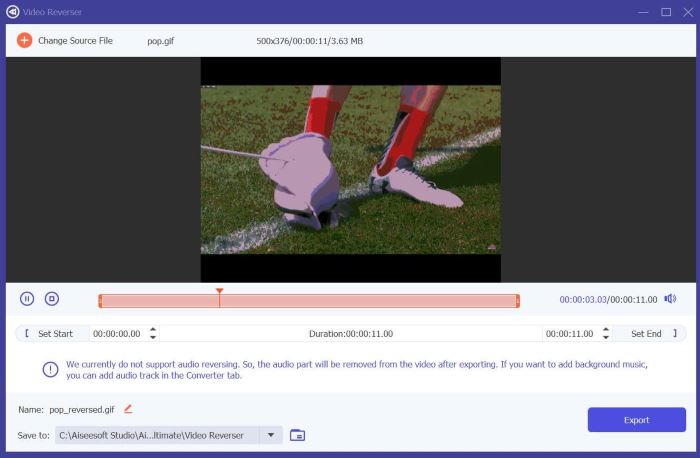
2. Enkel GIF-animator
Easy GIF Animator er et brukervennlig verktøy som lar deg lage og redigere GIF-er. Det gir avanserte verktøy og effektive funksjoner for brukere å heve GIF-videoene sine. En av dem er å kunne reversere animasjonen av GIF-er. Slik bruker du Easy GIF Animator for å reversere GIF.
Trinn 1. Bruk din foretrukne nettleser, søk Enkel GIF-animator, og velg deretter topplenken. Finn og klikk Last ned på hjemmesiden, kjør deretter installasjonsprogrammet og installer programvaren.
Steg 2. Åpne Easy GIF Animator, og gå deretter til Fil og klikk Åpne eksisterende animasjon for å velge GIF-filen du ønsker å reversere.
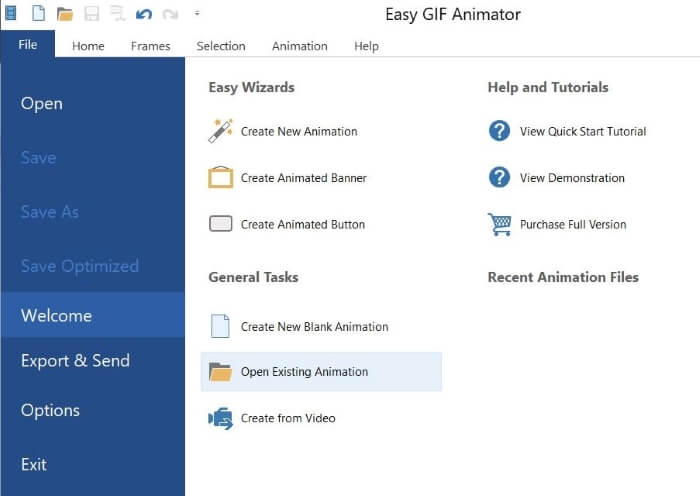
Trinn 3. Når filen er lastet inn, gå til Animasjoner og trykk Omvendt animasjon.
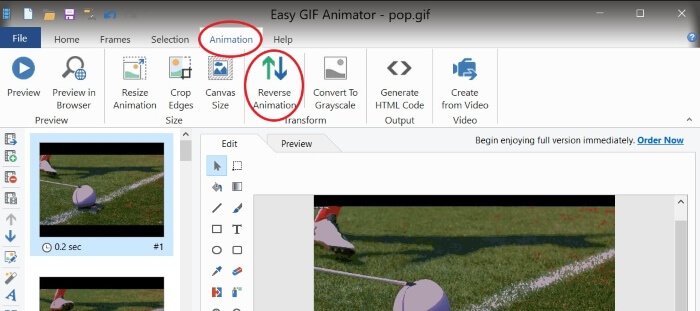
Trinn 4. For å lagre den reverserte GIF-en din, gå til Fil og klikk Lagre som.
Del 2. Hvordan reversere en GIF på Android
1. Capcut
Capcut er en populær, elsket videoredigeringsplattform for Android-brukere. Fra videoeffekter til klistremerker og maler, Capcut har ulike verktøy for å heve oppgraderingen og forbedre videoene dine. En av dem er å reversere videofilene dine, for eksempel GIF-er. Slik reverserer du en GIF på Capcut.
Trinn 1. Last ned Capcut på telefonen din ved å bruke Google Play Store.
Steg 2. Åpne Capcut på telefonen og trykk Nytt prosjekt. Velg GIF-filen din fra Galleriet; husk at du vil se GIF-filer i bildekategoriene. trykk Eksport, da Capcut ikke lar deg reversere GIF-filen din slik den er.
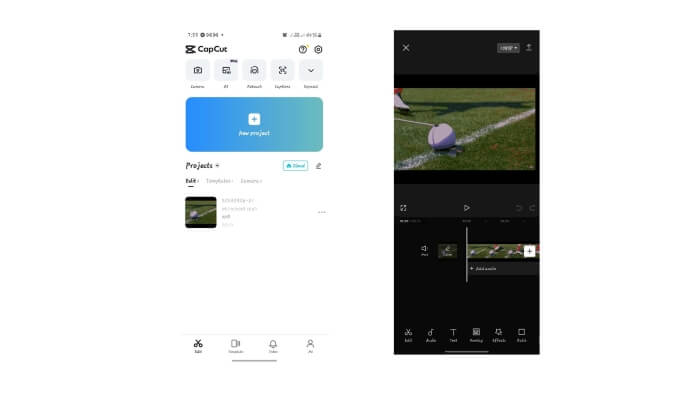
Trinn 3. Lage en Nytt prosjekt og velg den eksporterte filen. Trykk på videoklippet for å se redigeringsverktøyene, finn og trykk Omvendt-etterpå, Eksport.
Trinn 4. Bruk en video-til-GIF-konverterer for å konvertere filen tilbake til GIF.
2. GIF Maker - Video til GIF
GIF Maker - Video To GIF er en allsidig mobilapp som forvandler GIF-ene dine til søte, trendy og morsomme GIF-videoer, med klistremerker, filtre og redigeringsverktøy for å forbedre GIF-opplevelsen din. I tillegg kan den også brukes til å reversere GIF-en din, og her er hvordan.
Trinn 1. Gå til telefonens Google Play Store og last ned GIF Maker - Video til GIF.
Steg 2. Åpne GIF Maker på telefonen og trykk Rediger GIF. Velg GIF-en du ønsker å reversere fra galleriet ditt.
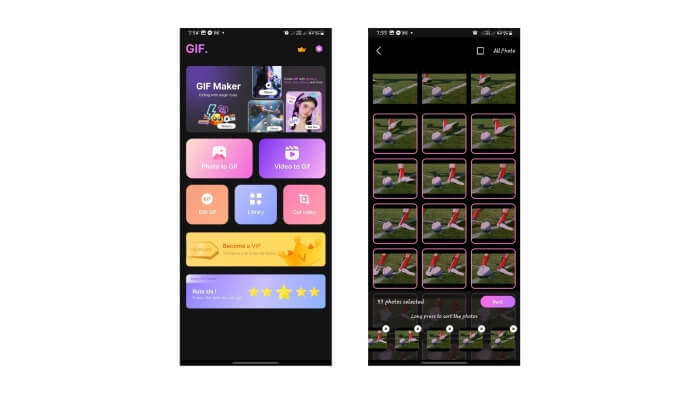
Trinn 4. Se forhåndsvisningen av GIF-en din, og den bør reverseres. Klikk i så fall Neste og Lagre.
Del 3. Hvordan reversere GIF online
1. Online GIF-verktøy
Online GIF Tools er en plattform som tilbyr en samling verktøy for GIF-redigering, og et av disse verktøyene er å reversere animerte GIF-er. Her er noen retningslinjer for bruk av nevnte verktøy.
Trinn 1. Søk etter Online GIF-verktøy på din foretrukne nettleser og velg den øverste lenken i søkeresultatene.
Steg 2. Søk på hjemmesiden til Online GIF Tool Reversere en GIF-animasjon manuelt eller ved å bruke søkeboksen, klikk deretter på den.
Trinn 3. Last opp filen din, og Online GIF-verktøyet vil automatisk reversere den.
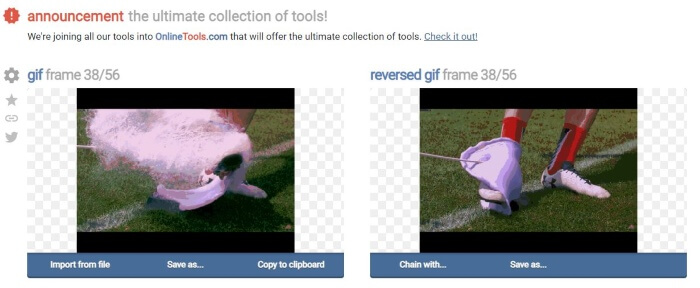
Trinn 4. Klikk på Lagre som og last ned for å lagre den reverserte GIF-filen.
2. EZGIF
Omvendt GIF online med EZGIF! EZGIF er en utmerket plattform for redigering og optimalisering av GIF-er. Den har mange tilgjengelige funksjoner som er nyttige for GIF-redigering og tilpasning. Slik kan du reversere GIF-er med EZGIF.
Trinn 1. Søk med favorittnettleseren din EZGIF og velg topplenken.
Steg 2. Klikk på i menypanelet Effekter. Deretter finner du og klikker Omvendt GIF.
Trinn 3. trykk Velg filer for å velge GIF-filen, og klikk deretter Laste opp. Rull ned, og sjekk deretter Omvendt avkrysningsboksen, og klikk Sende inn.
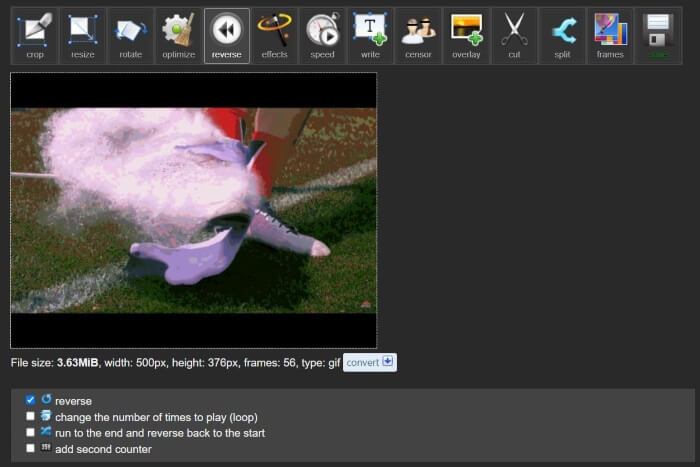
Trinn 4. Rull ned for å se en forhåndsvisning av din reverserte GIF, og klikk Lagre for å laste ned filene dine når du er fornøyd med resultatene.
3. GIFGIF-er
Gjør GIF omvendt med GIFGIF-er. Det er en plattform som tilbyr gratis GIF-animasjoner og redigeringsverktøy. Hvis du leter etter en rask og direkte metode for å reversere GIF, er GIFGIF det riktige verktøyet. Slik reverserer du GIF med bare noen få klikk.
Trinn 1. Bruk nettleseren du ønsker, søk GIFGIF -er, og velg deretter topplenken.
Steg 2. Finn og klikk på listen over verktøy GIF Reverser.
Trinn 3. trykk Laste opp for å laste inn GIF-filen. Du kan også velge å vende GIF-en horisontalt eller vertikalt.
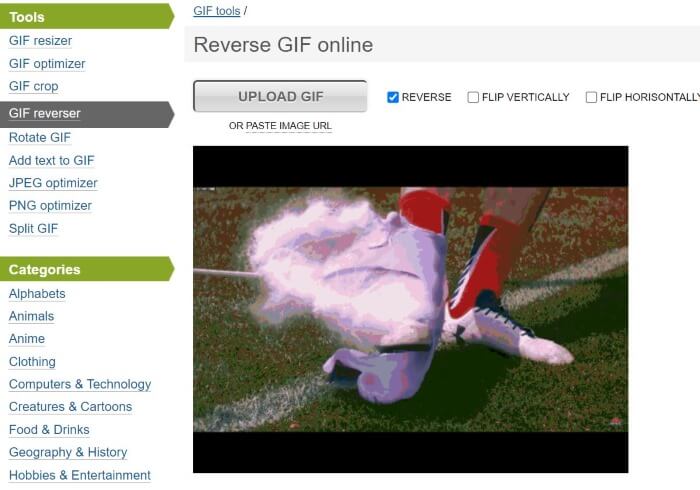
Trinn 4. Rull ned og klikk Omvendt. Under forhåndsvisningen av din Reverse GIF, trykk Last ned resultatet for å lagre den reverserte GIF-en på datamaskinen.
Videre lesning:
De uovervinnelige måtene å legge til GIF-tekst (alle plattformer)
GIF-bakgrunnsfjerning med effektive og nyttige verktøy
Del 4. Vanlige spørsmål om reversering av GIF-er
Kan en iPhone reversere en GIF ved å bruke standardappen?
Vanligvis, for å reversere GIF, er det nødvendig med apper og tredjepartsplattformer med GIF-redigerings- og reverseringsmuligheter.
Kan du reversere en GIF i After Effects?
Ja, du kan reversere en animasjon i After Effects
Påvirker reversering av en GIF kvaliteten?
Til å begynne med påvirker reversering av GIF kvaliteten hvis du bruker en GIF-reverseringsplattform og velger å forbedre videokvaliteten på utdataene.
Hvordan fungerer en GIF-revers?
Når vi reverserer en GIF, omorganiserer vi rammen i motsatt rekkefølge, slik at det ser ut som om animasjonen går bakover.
Kan jeg kontrollere hastigheten på den reverserte GIF-en?
Ja, mange GIF-redigeringsprogramvare og plattformer lar deg redigere hastigheten på GIF.
Konklusjon
For å konkludere, reverserte GIF-er krydrer og gir en bemerkelsesverdig stil til de animerte GIF-ene dine, og det er mange unike verktøy som kan hjelpe deg raskt omvendte GIF-er. Med disse verktøyene får du en tidseffektiv og problemfri GIF-redigering og reverseringsopplevelse, enten det er online, på en stasjonær PC eller mobiltelefon. Velg den som passer best for deg.



 Video Converter Ultimate
Video Converter Ultimate Skjermopptaker
Skjermopptaker



